التنسيق الشرطي في معاينة التقارير
بياناتك تنطق بالألوان! اكتشف أدوات التنسيق الشرطي في برنامج الأمين ERP
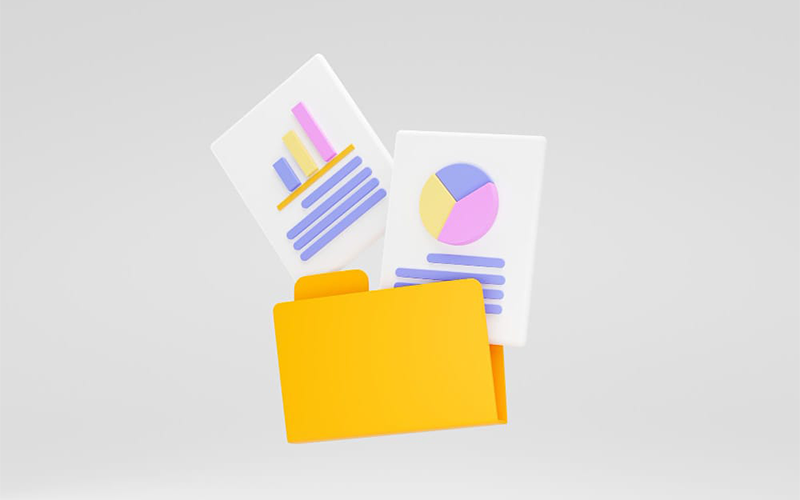
أهمية "تنسيق شرطي" في تقارير الأمين ERP
يوفر برنامج الأمين ERP علامة تبويب جديدة ضمن شريط الأوامر الرئيسي في نافذة معاينة التقرير، تسمى "التنسيق الشرطي" التي تحتوي على مجموعة من الأزرار.
يستخدم تبويب "تنسيق شرطي" لتمييز الخلايا أو الأسطر، وفقاً لشروط وألوان يحددها المستخدم بنفسه من الخيارات المتاحة ضمن أزرار التبويب.
فأصبح من الممكن اعتماد شرط معين للبيانات، واختيار اللون والخط المناسب له، وتطبيق التنسيق مباشرة على جزء التقرير المتوافق مع الشرط.
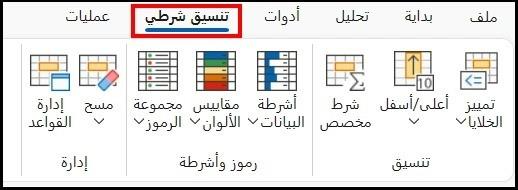
يطلق على شرط التنسيق الذي اختاره المستخدم "قاعدة التنسيق الشرطي".
محتويات تبويب "تنسيق شرطي"
تقسم الأزرار في تبويب "تنسيق شرطي" إلى ثلاث مجموعات، كالآتي:
مجموعة تنسيق
تستخدم مجموعة "تنسيق" لتحديد الشرط المطلوب من الخيارات الجاهزة، أو إنشاء شرط مخصص، وتطبيق التنسيق على بيانات التقرير.
لتطبيق الشرط على عمود معين، يجب الضغط على خلية منه، ثم البدء بإنشاء قاعدة التنسيق الشرطي عليه، بالاختيار من الأزرار التالية:
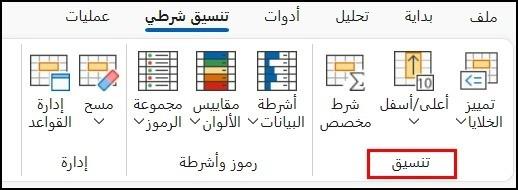
تمييز الخلايا
يحتوي على مجموعة من الشروط الجاهزة في البرنامج، فإذا أراد المستخدم تلوين مجموعة محددة من البيانات؛ عليه أولاً اختيار الشرط مما يلي:
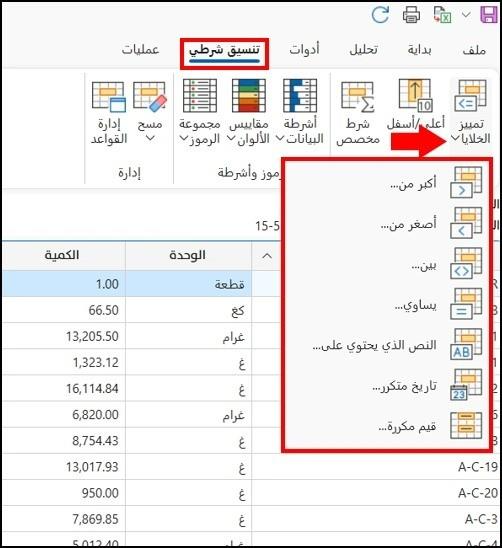
مثلاً، بطلب نافذة المعاينة لتقرير "جرد المواد" من تبويب "مواد"، ثم الضغط على تبويب "تنسيق شرطي" يمكن إنشاء قاعدة تنسيق شرطي على بيانات التقرير.
لتطبيق القاعدة على عمود "اسم المادة"، يجب الضغط على إحدى خانات العمود، ثم اختيار الشرط "النص الذي يحتوي على" من زر "تمييز الخلايا"، فتظهر النافذة التالية:
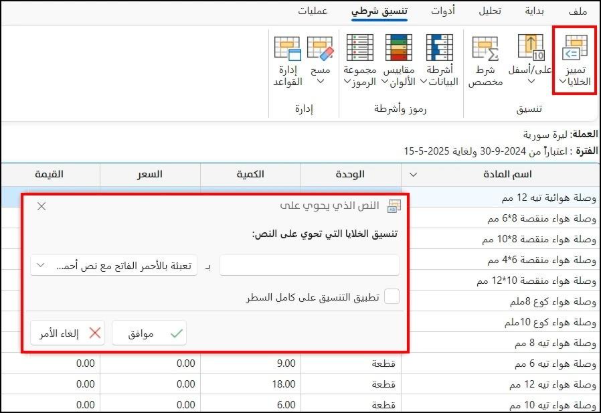
تحتوي نافذة الشرط على حقل فارغ لملء النص المطلوب تمييز البيانات المشابهة له من العمود.
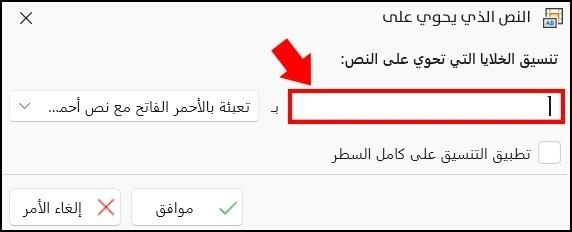
يتيح البرنامج للمستخدم اختيار التنسيق المناسب للنص المكتوب من القائمة المنسدلة من الحقل التالي:
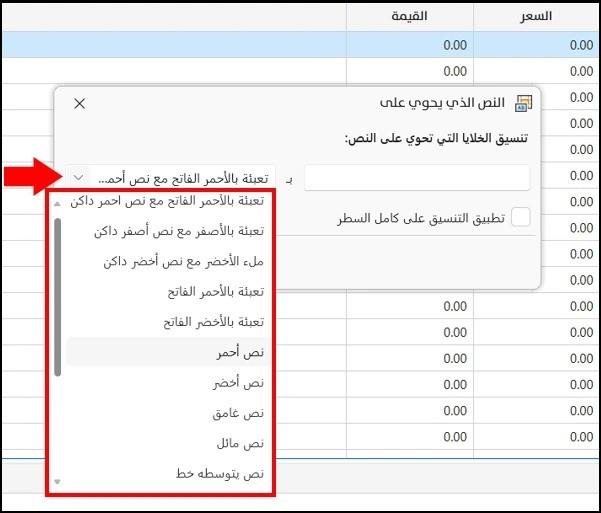
فيوفر البرنامج مجموعة من التنسيقات الجاهزة التي يمكن استخدامها مباشرة، بالإضافة لخيار "تنسيق مخصص" الذي يمكّن المستخدم من إنشاء تنسيق جديد ومخصص بشكل يدوي.
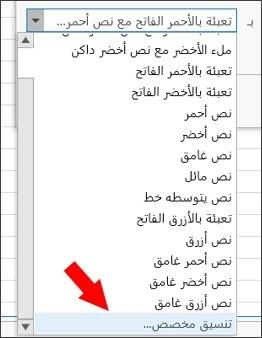
فبعد الضغط عليه، يمكن إنشاء التنسيق باستخدام النافذة المنبثقة.
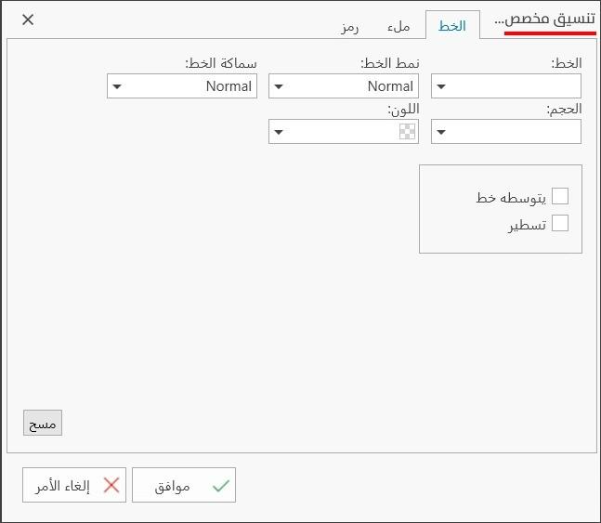
مثالٌ على ذلك، بكتابة كلمة "ورق" واختيار التنسيق "ملء الأخضر مع نص أخضر داكن"، كما يلي:
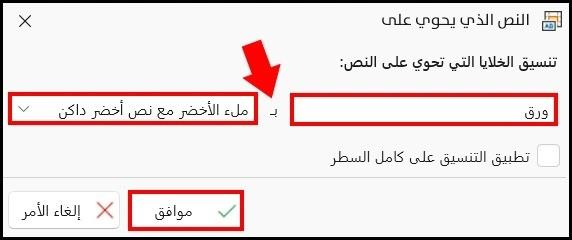
يربط بين الحقلين حرف "بـ"، فيمكن قراءة قاعدة التنسيق الشرطي: تنسيق الخلايا التي تحتوي على النص "ورق" بملء الأخضر مع نص أخضر كامل.
وبعد الضغط على زر "موافق" من النافذة السابقة، يتم تطبيق القاعدة بشكل فوري على التقرير، كما يلي:
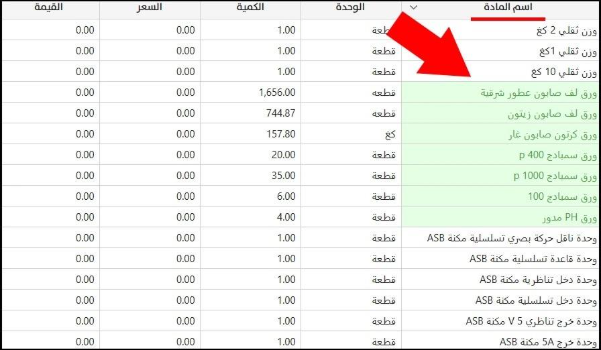
يمكن تطبيق قاعدة التنسيق على السطر بشكل كامل، بالضغط على خانة التحديد الموجودة في النافذة، كما يلي:
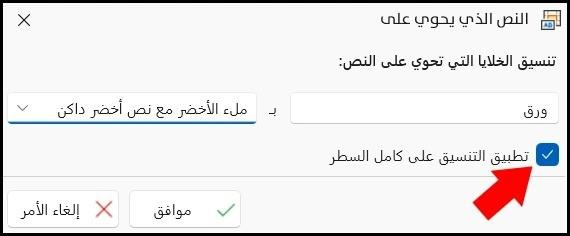
تظهر النتائج على التقرير بعد الضغط على زر "موافق".
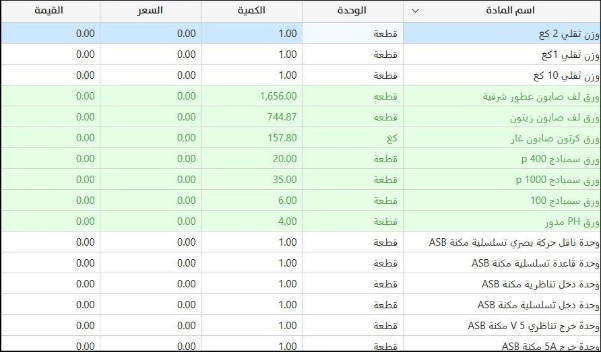
مثالٌ آخر، ولكن على الأعمدة العددية، فبالضغط على خانة من عمود "الكمية"، واختيار الشرط "بين" من زر "تمييز الخلايا"، تظهر النافذة كما يلي:
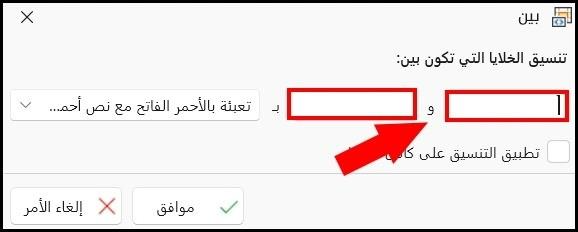
وبتطبيق القاعدة: تنسيق الخلايا التي تكون بين "0" و"10" بتعبئة بالأحمر الفاتح، ثم الضغط على زر "موافق"، تتحدد البيانات كما يلي:
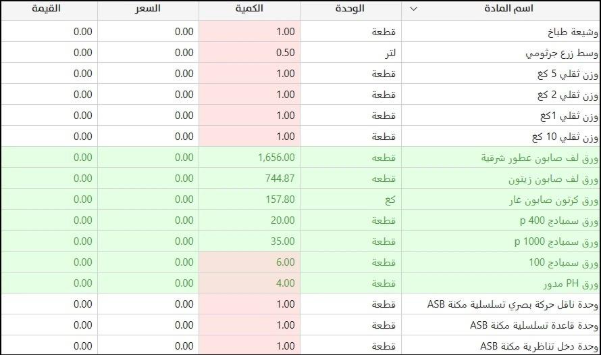
مثالٌ على خيار "تاريخ متكرر"، فبعد طلب معاينة تقرير "أرباح الفواتير"، والوقوف على عمود "التاريخ"، ثم الضغط على زر "تمييز الخلايا" من تبويب "تنسيق شرطي"، واختيار "تاريخ متكرر".
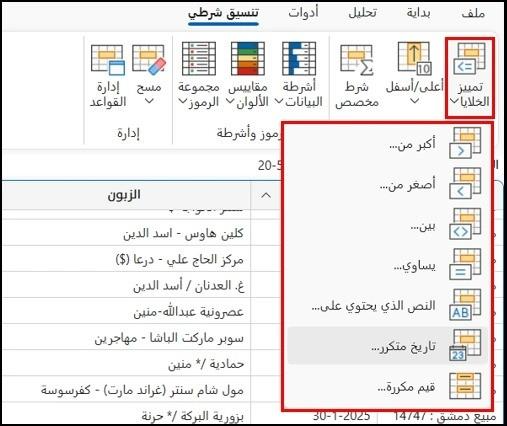
تنبثق نافذة "تاريخ مكرر"، لاختيار التاريخ وتنسيق الخط المطلوب.
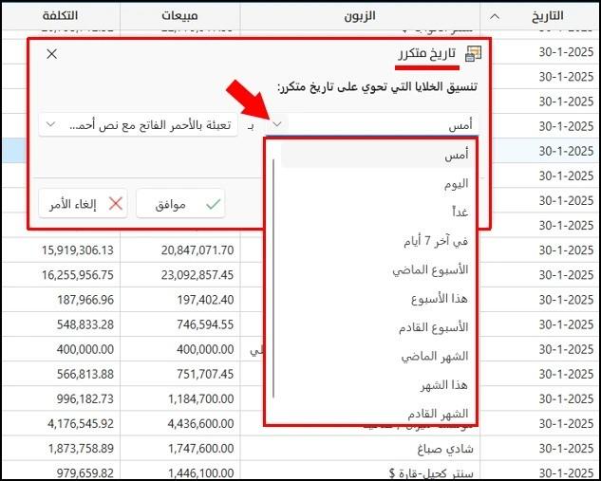
وبفرض اختيار التنسيق الشرطي التالي: تنسيق الخلايا التي تحتوي على تاريخ متكرر "الشهر الماضي" بـ "نص أزرق"، ثم تطبيق التنسيق على بيانات التقرير، تكون النتائج كما يلي:
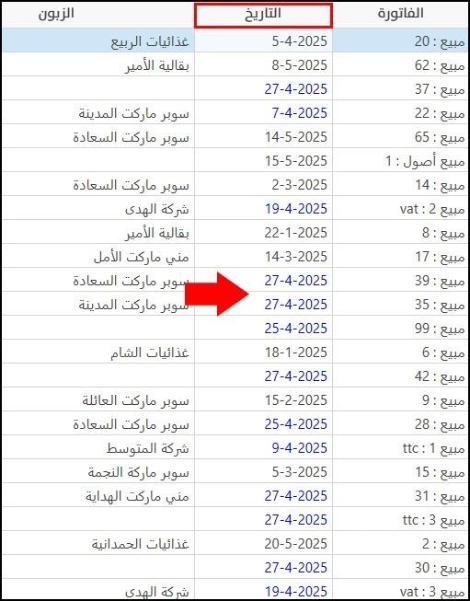
تم تمييز جميع فواتير التقرير من شهر "4/نيسان" من عام "2025" بنص أزرق، وذلك لأنه تم إنشاء التنسيق الشرطي في شهر "5/أيار" من عام "2025"؛ أي تم تطبيق التنسيق على بيانات التقرير المسجّلة في الشهر الماضي.
أعلى/أسفل
يفرز برنامج الأمين ERP من خلال زر "أعلى/أسفل"، قيم العمود باستخدام العديد من الشروط المتاحة ضمن القائمة المنسدلة.
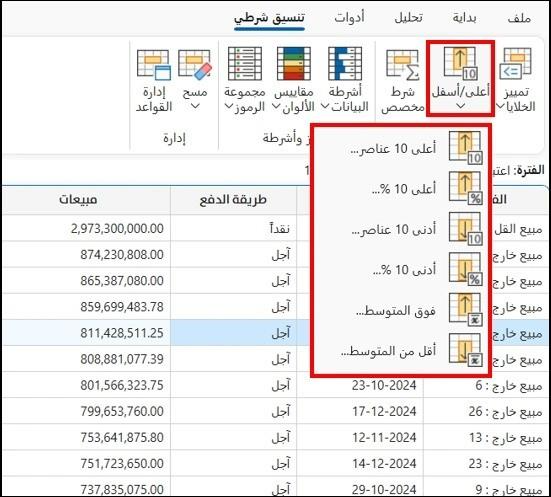
فيمكن من خلال الخيارات المتاحة تمييز الخلايا ذات القيمة الأعلى أو الأدنى للعمود الواحد، ويُقصد بأعلى الخلايا التي تحتوي على أكبر قيمة ضمن العمود، وعكس ذلك بأدنى قيمة.
مثلاً، باختيار "أعلى 10 عناصر"، بعد الضغط على عمود "الأرباح" من تقرير "أرباح الفواتير"، تظهر النافذة التالية:
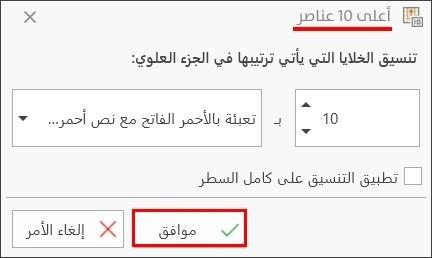
يمكن من خلال حقول النافذة تحديد عدد الخلايا التي يريد المستخدم تمييزها، بالإضافة لاختيار نمط التعبئة ولون النص، وبعد الضغط على زر "موافق"، يتم تمييز الخلايا بناءً على محتويات حقول النافذة.
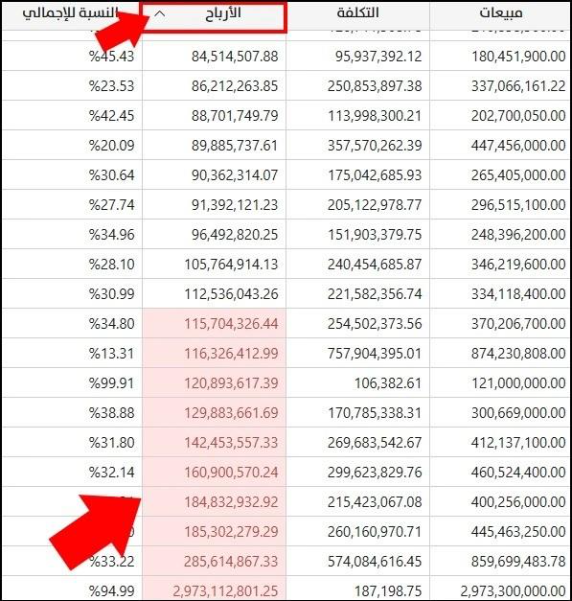
يتيح أيضاً برنامج الأمين ERP انتقاء خلايا من العمود وفق طريقة أخرى تعتمد على النسب، باعتبار أن عدد الخلايا الكلي هو 100%، لذلك يمكن تمييز نسبة مئوية من عدد الخلايا للعمود.
فإذا اختار المستخدم أعلى 10%؛ يحدد البرنامج الخلايا ذات القيمة الأكبر بنسبة 10%.
وإذا اختار أدنى 10%؛ فيحدد البرنامج الخلايا ذات القيمة الأدنى بنسبة 10%.
مثالٌ على ذلك، بالوقوف على عمود "الأرباح"، وفرزه تصاعدياً للتوضيح، ثم اختيار "أعلى 10%" من خيار أعلى/أسفل تظهر النافذة التالية:
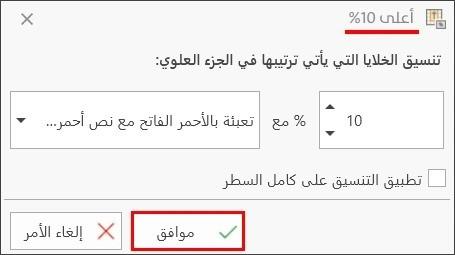
يتيح البرنامج للمستخدم تحديد النسبة المئوية التي يحتاجها من خلال كتابتها مباشرة أو باستخدام الأسهم المتاحة في الحقل، ولتكن النسبة مثلاً "30%"، مع "تعبئة بالأزرق الفاتح"، فبعد الضغط على زر "موافق"، تتميّز خلايا التقرير كما يلي:
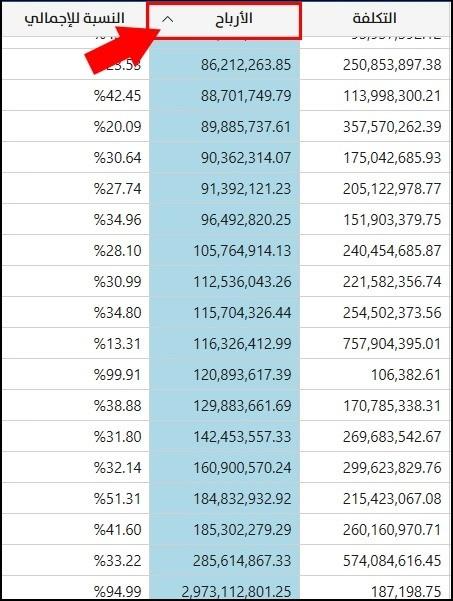
تم تمييز نسبة 30% من خلايا عمود "الأرباح" الأعلى قيمة.
شرط مخصص
يتيح برنامج الأمين ERP للمستخدم إمكانية إنشاء شرط مخصص، يحدد من خلاله العمود المطلوب وشرط التنسيق، بالإضافة للنص أو القيمة.
مثلاً، في تقرير "جرد المواد"، عند الوقوف على حقل "اسم المادة"، والضغط على زر "شرط مخصص"؛ تنبثق النافذة التالية:
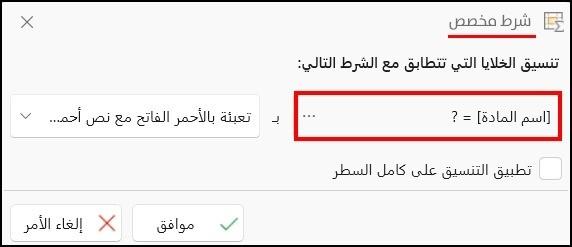
يُحدد البرنامج عمود "اسم المادة" بشرط "يساوي" قيمة يُحررها المستخدم.
وإذا وُضِع المؤشر على عمود "الوحدة" يظهر الشرط المخصص افتراضياً، كما يلي:
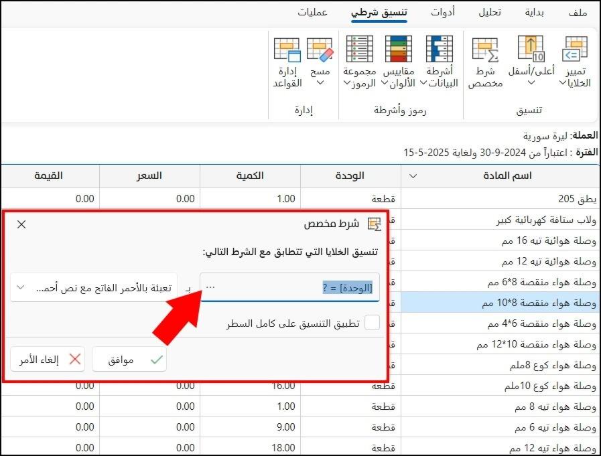
يتوفر على جانب الحقل المخصص لتحرير الشرط ثلاث نقاط، بالضغط عليها تنبثق نافذة "محرر شرط مخصص":
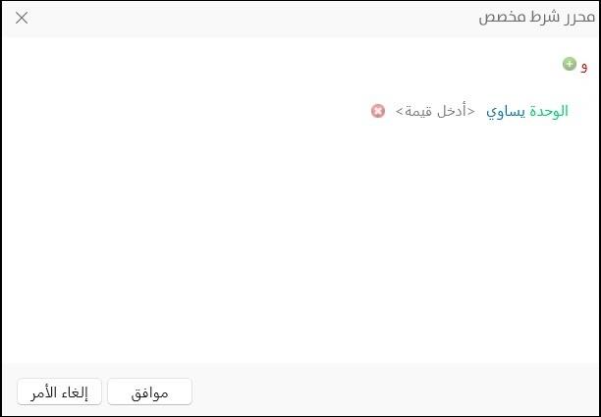
محرر شرط مخصص
تحتوي نافذة "محرر شرط مخصص على أجزاء الشرط، ليُحرره المستخدم، ويتضمن عدة أجزاء كما يلي:
- أحد أعمدة التقرير: يظهر عمود التقرير الذي كان مؤشر الماوس عنده بشكل افتراضي (الوحدة مثلاً)، وبالضغط عليه تنسدل قائمة تشمل جميع أعمدة التقرير، ليتمكن المستخدم من اختيار العمود المراد إنشاء شرط مخصص له.
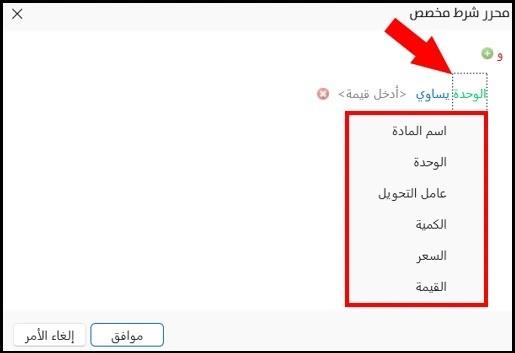
- يساوي: تنسدل قائمة الشروط المتوفرة للعمود الذي تم اختياره مسبقاً، فإذا تم اختيار عمود "الوحدة"؛ وبالضغط على كلمة "يساوي"؛ يعرض البرنامج القائمة الآتية:
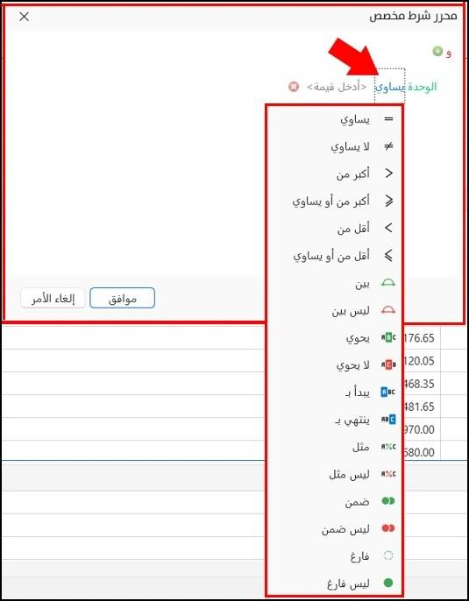
وعند اختيار عمود "السعر"، تنسدل القائمة التالية:
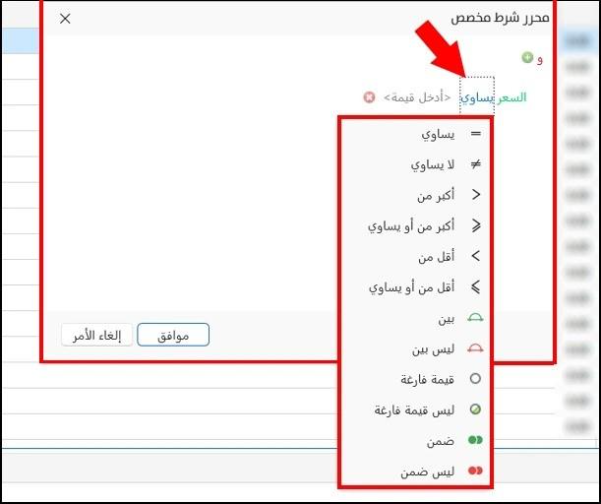
- أدخل قيمة: يستخدم لتحرير النص أو الرقم المراد تنسيقه بشكل مخصص من بيانات التقرير.
يمكن إضافة مجموعة من الشروط المخصصة، باستخدام حرف "و" المتوفر في النافذة، أو استخدام زر "insert" من لوحة مفاتيح الحاسب.
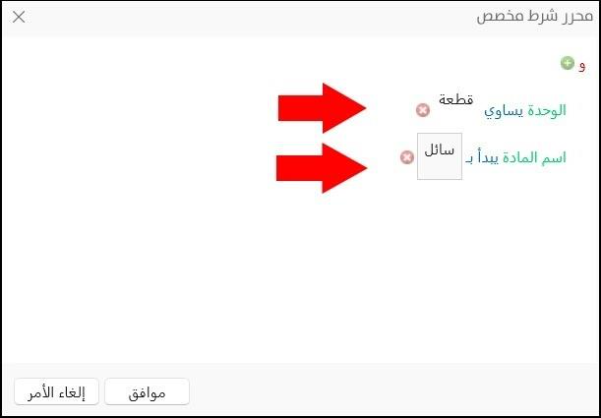
كما ويمكن حذف الشرط بالضغط على زر "X" المتوفر بجانب الشرط، أو استخدام زر "delete" من لوحة مفاتيح الحاسب.
بعد الانتهاء من ملء بيانات الشرط المطلوب، يجب الضغط على زر "موافق" في النافذة، فيظهر الشرط المخصص في نافذة "شرط مخصص" كما يلي:
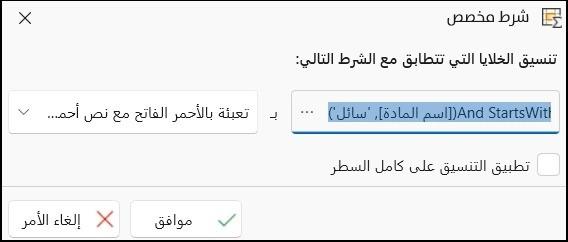
وباختيار التنسيق المطلوب، ثم الضغط على زر "موافق"، يتم التطبيق على بيانات التقرير.
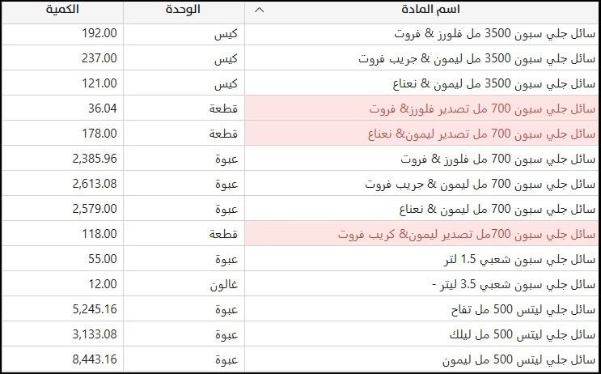
مجموعة رموز وأشرطة
يوفر برنامج الأمين ERP لمستخدم الإصدار العاشر، إمكانية إدراج أشرطة أو رموز توضّع مؤشر الأداء للأعمدة.
يقسّم البرنامج بيانات الأعمدة الرقمية وفقاً للنسب المئوية، إذ يعتبر أن أدنى قيمة في العمود هي 0%، وأعلى قيمة 100%، ويوزع النسب على بقية القيم وفقاً لذلك.
فيمكن للمستخدم الاختيار من الأنماط المتوفرة ضمن الأزرار الآتية:
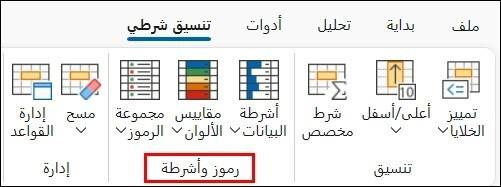
أشرطة البيانات
يعتمد التنسيق باستخدام أشرطة البيانات على النسبة المئوية، فيعتبر البرنامج أن نسبة الخلية ذات القيمة الأعلى هي 100% ويتم تقييم كل خلية بالنسبة لها، وذلك ضمن خلايا العمود الرقمي.
مثالٌ على ذلك، في نافذة معاينة تقرير "أرباح المواد"، تم الوقوف على عمود "مبيعات"، وللتوضيح تم فرزه تنازلياً؛ أي من أعلى قيمة لأدنى قيمة، فتظهر القيمة الأعلى على السطر الأول في التقرير.
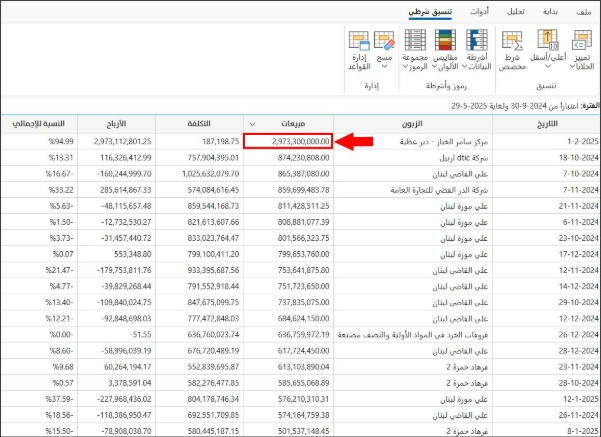
يمكن الآن اختيار النمط المناسب من القائمة المنسدلة بعد الضغط على زر "أشرطة البيانات".

وبعد التطبيق تظهر خلايا العمود بألوان متدرجة وفقاً لنسبتها المئوية، كما يلي:
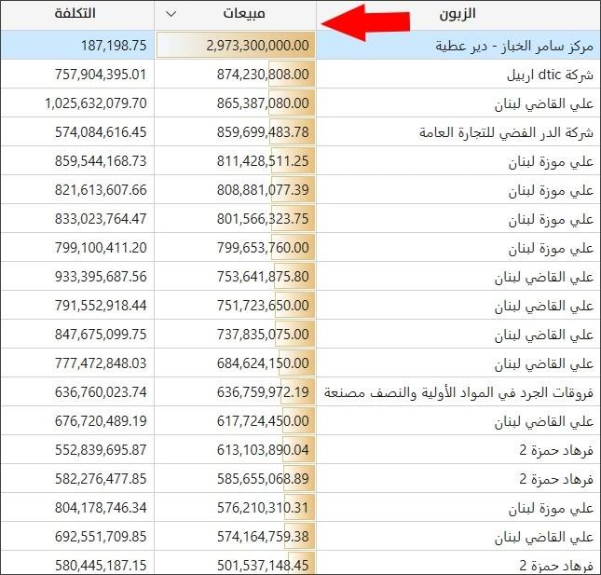
إذا احتوى العمود على قيم سالبة، يظهر التنسيق الشرطي بالشكل التالي:
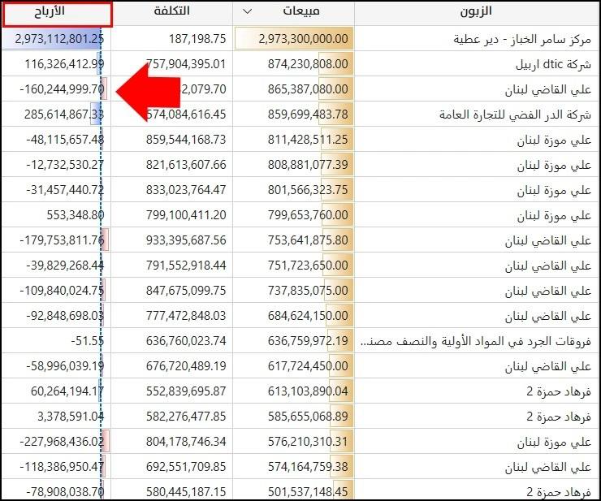
مقاييس الألوان
يحتوي على قائمة من مقاييس الألوان التي يمكن للمستخدم اختيار المقياس الأنسب للعمود الرقمي الذي تم الوقوف عليه.
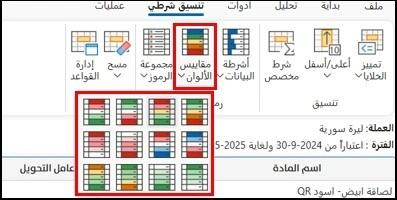
يقصد بالمقياس؛ أنه مجموعة من الألوان الجاهزة لتمييز الحقول وتدريج الألوان ضمن العمود نفسه، ويكون التدرج بناءً على بيانات العمود وترتيبها تصاعدياً أو تنازلياً.
مثالٌ على ذلك، بعد الوقوف عند عمود "الكمية"، وفرزه تنازلياً للتوضيح، ثم الاختيار من القائمة المنسدلة من زر "مقاييس الألوان"، يتم تطبيق المقياس مباشرة على العمود، كما يلي:
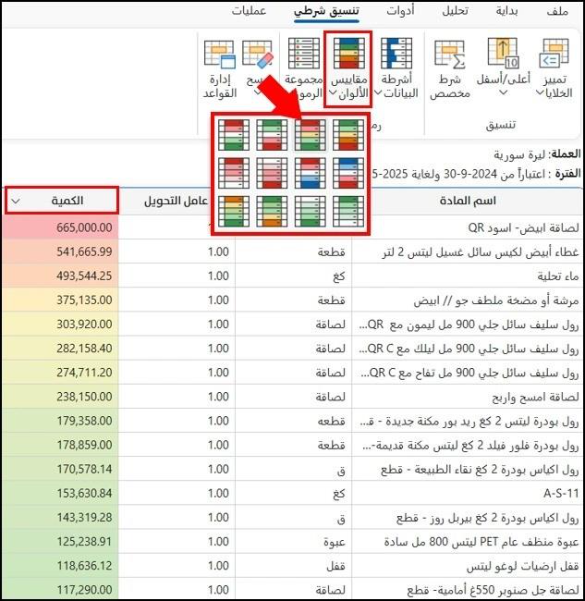
مجموعة الرموز
يتيح برنامج الأمين ERP إمكانية إضافة رموز مخصصة لكل عمود على حدة، فيحتوي زر "مجموعة الرموز" على قائمة متنوعة من الرموز المتوفرة.
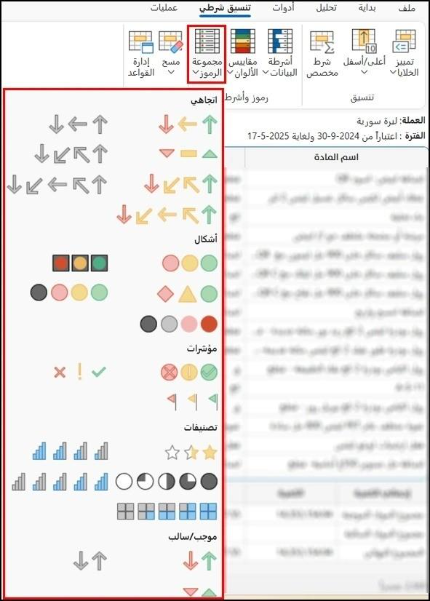
يتم توزيع الرموز على حقول العمود وفقاً لترتيب البيانات تصاعدياً أو تنازلياً.
مثالٌ على ذلك، تم تطبيق رموز مختلفة على الأعمدة: (عامل التحويل، الكمية، السعر، القيمة).
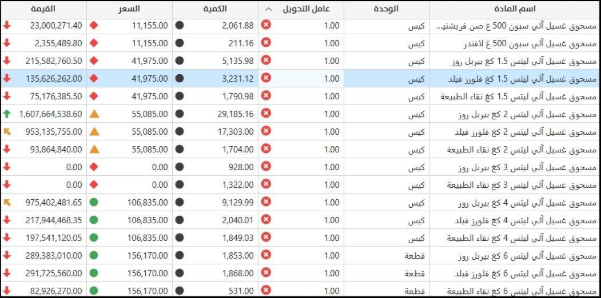
يمكن للمستخدم التحكم بالنسب التي تحدد الرمز من خلال زر "إدارة القواعد"، الذي سيُشرح لاحقاً ضمن المقال.
مجموعة إدارة
يتيح البرنامج مجموعة إدارة للتحكم بالشروط والتنسيقات، بالإضافة لإمكانية إضافة قواعد تنسيق شرطي جديدة، وذلك باستخدام الأزرار التالية:
مسح
يوفر البرنامج إمكانية مسح قواعد التنسيق الشرطي من الأعمدة، وذلك بالضغط على زر "مسح" والاختيار من القائمة المنسدلة، كالآتي:
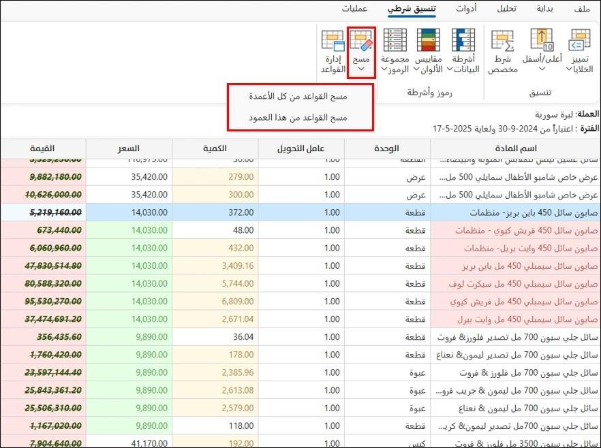
- مسح القواعد من كل الأعمدة: يستخدم لحذف جميع القواعد المطبّقة على جميع الأعمدة.
- مسح القواعد من هذا العمود: يستخدم لحذف جميع القواعد المطبّقة على العمود الذي تم الوقوف عليه.
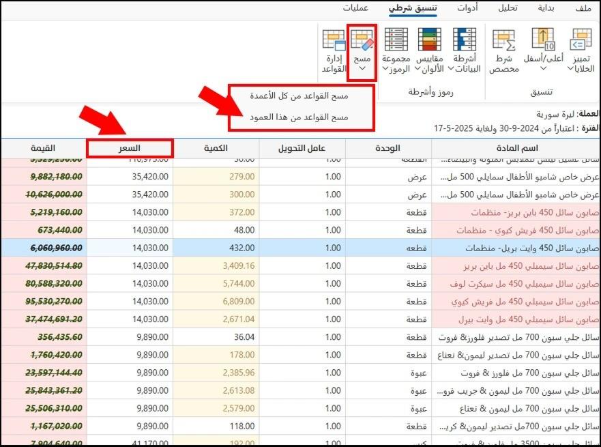
إدارة القواعد
يوفر زر "إدارة القواعد" نافذة تحتوي على جميع القواعد التي تم تنفيذها على بيانات التقرير، بالإضافة لمجموعة من الأزرار المتاحة لتحرير وحذف القواعد.
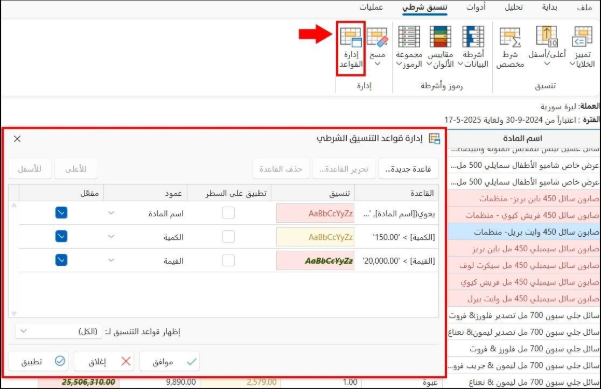
محتويات نافذة "إدارة قواعد التنسيق الشرطي"
توفر النافذة العديد من الأزرار التي تتيح إدارة قواعد التنسيق الشرطي المطبقة وتحريرها وحذفها، بالإضافة لإمكانية إنشاء قواعد جديدة، وهي كالآتي:
جدول تفاصيل القاعدة
يعرض الجدول تفاصيل كل قاعدة على حدة من خلال الأعمدة المتوفرة، فيظهر الشرط بالإضافة للتنسيق المستخدم، والعمود الذي تم تنفيذ القاعدة عليه.
يوفر أيضاً إمكانية تطبيق قاعدة التنسيق على السطر كاملاً، ويُظهر حالة التفعيل الخاصة بها مع إمكانية إلغاء تفعيلها مؤقتاً دون مسحها.
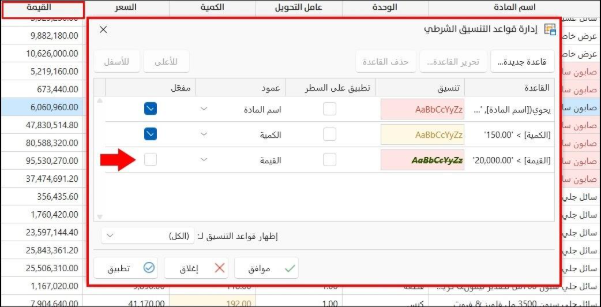
كما يمكن أيضاً التعديل على شرط التنسيق مباشرة من الجدول، فيمكن تغيير عمود الشرط بالضغط على السهم المتوفر بجانب اسم العمود، كما يلي:
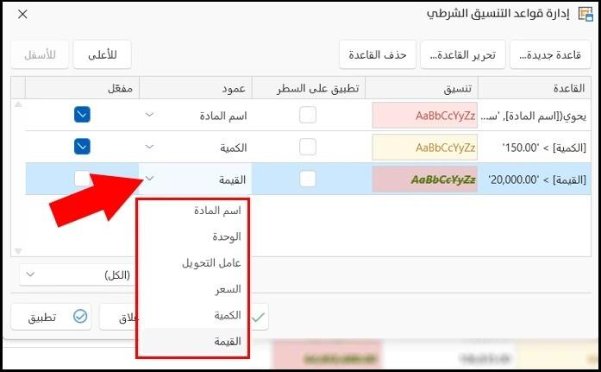
قاعدة جديدة
يتيح زر قاعدة جديدة إمكانية إنشاء قاعدة تنسيق شرطي جديدة، واختيار التنسيق المطلوب ونمطه، والحقل المطلوب تطبيق التنسيق عليه.
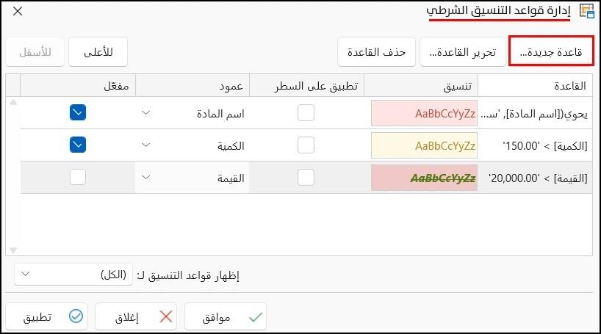
فبالضغط عليه تظهر النافذة التالية:
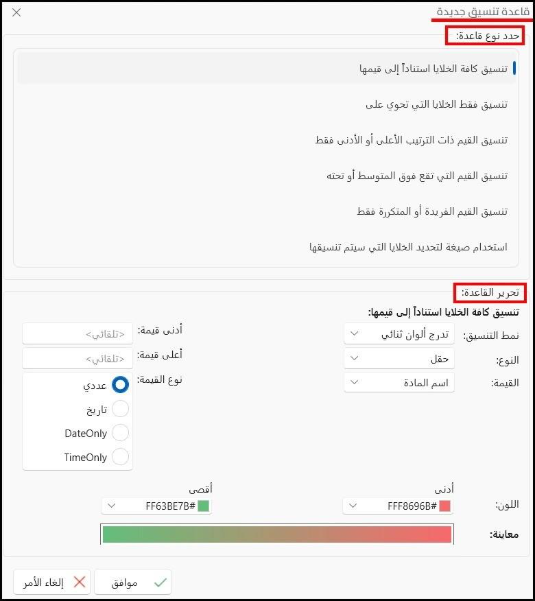
من خلال الحقول الموجودة ضمن النافذة، يمكن تحديد نوع القاعدة المطلوبة، وتحرير التنسيق الخاص بها، علماً أن حقول "تحرير القاعدة" ستختلف باختلاف النمط.
مثالٌ على ذلك، إذا تم اختيار النمط: تنسيق فقط الخلايا التي تحتوي على، سيصبح شكل "تحرير القاعدة"، كما يلي:
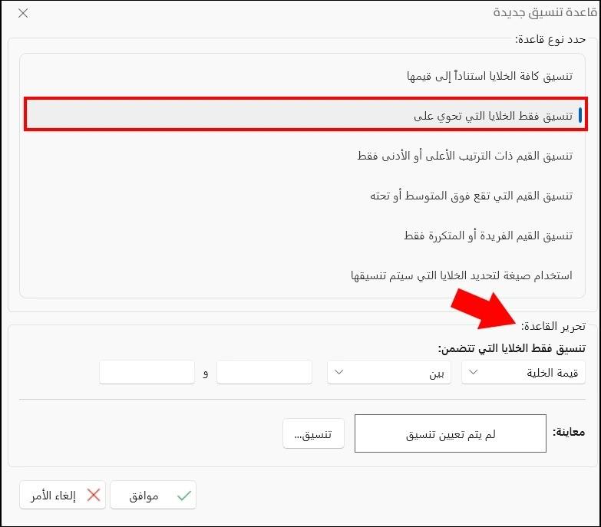
وبعد ملء الحقول بالتفاصيل المطلوبة، كالآتي:
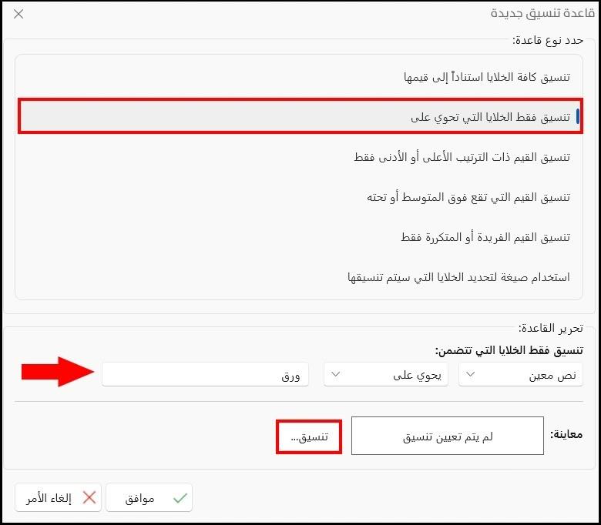
يمكن تخصيص التنسيق المناسب للقاعدة بالضغط على زر "تنسيق"، فتنبثق النافذة التالية:
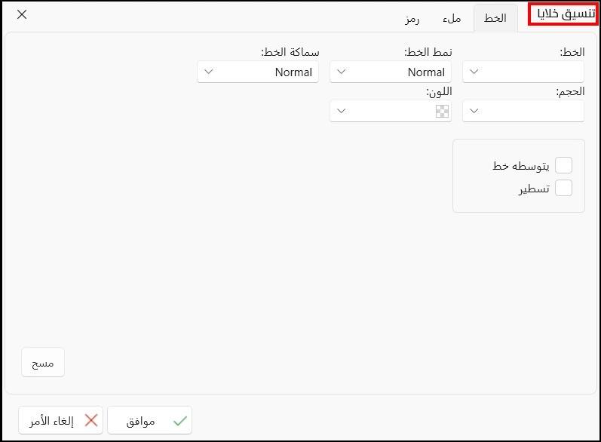
من خلال تبويب "الخط" يتيح البرنامج للمستخدم اختيار نمط ونوع الخط، بالإضافة للعديد من الخيارات الأخرى.
أما في تبويب "ملء" يمكن اختيار لون الخلفية للخانة، من لوحة الألوان المتوفرة، أو إضافة لون جديد بالضغط على "مزيد من الألوان".
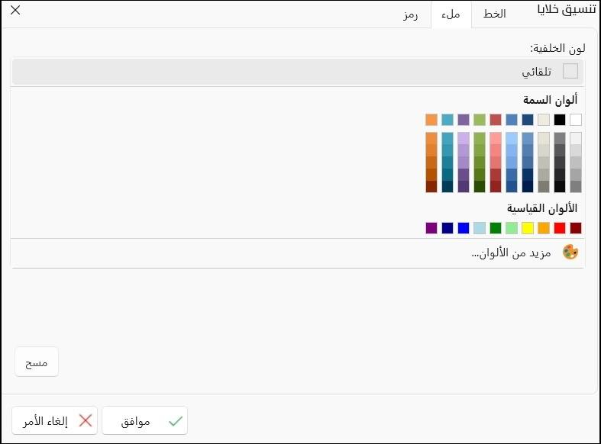
ومن تبويب "رمز" يمكن إرفاق رمز خاص بقاعدة التنسيق الجديدة، لتتم إضافته بجانب النص مباشرة.
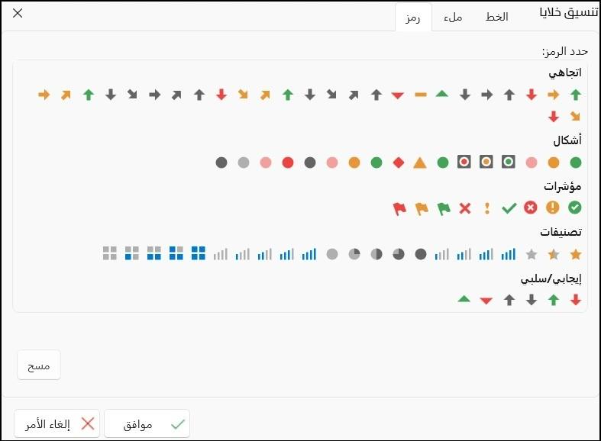
بعد اختيار المطلوب من كل تبويب، والضغط على زر "موافق" في نافذة "تنسيق الخلايا"، ثم زر "موافق" في نافذة "قاعدة تنسيق جديدة"، تُدرج القاعدة الجديدة ضمن نافذة "إدارة قواعد التنسيق الشرطي"، كما يلي:
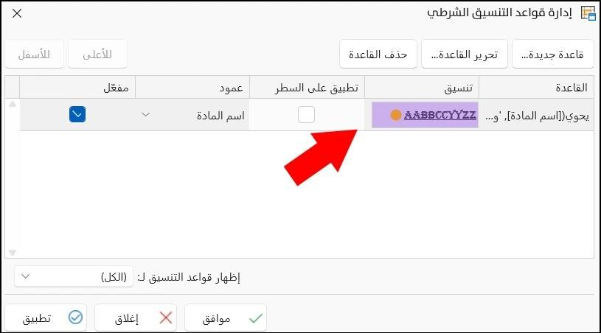
وبذلك أصبح من الممكن استخدام القاعدة وتطبيقها على التقرير، بالضغط على زر "موافق" من نافذة "إدارة قواعد التنسيق الشرطي".
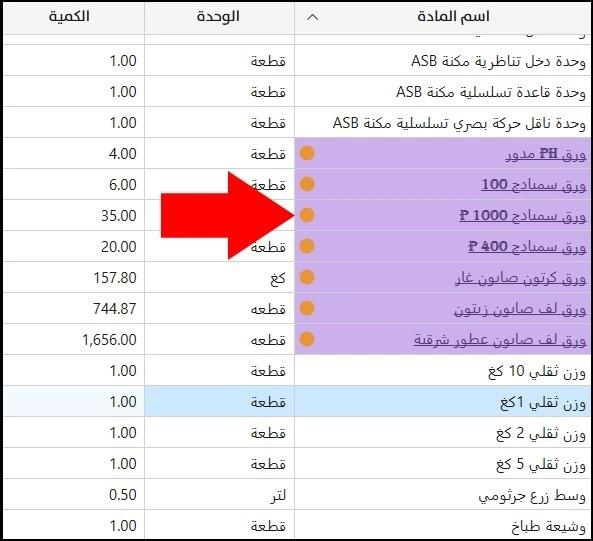
تحرير القاعدة
يتفعّل زر التحرير بعد الضغط على قاعدة من القواعد الموجودة في النافذة.
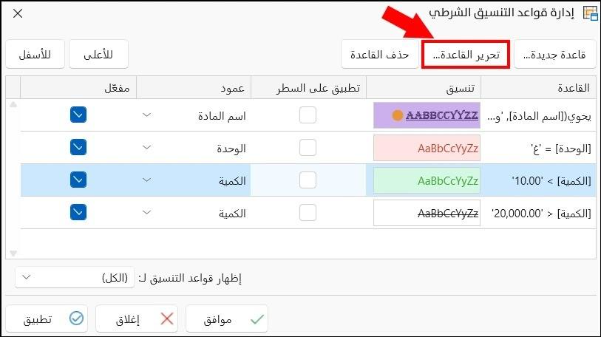
يمكن إعادة تنسيق القاعدة المحددة، بالضغط على زر "تحرير القاعدة"، فتظهر النافذة التالية:
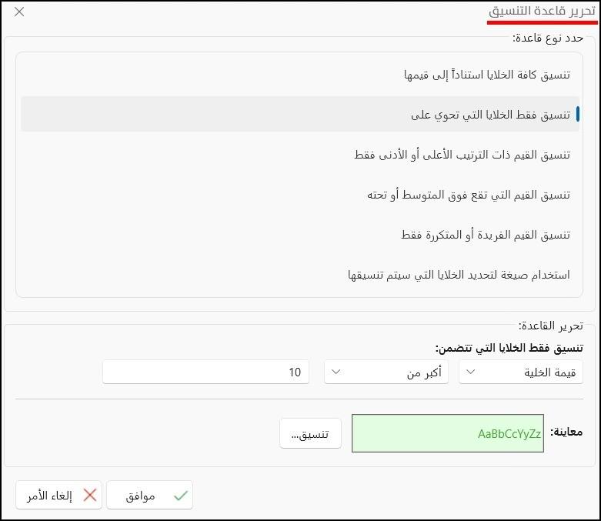
لحفظ عملية التحرير، يجب الضغط على زر "موافق" في نافذة "تحرير قاعدة تنسيق"، ثم تأكيدها بزر "موافق" من نافذة "إدارة قواعد التنسيق الشرطي".
مثالٌ على ذلك، بعد تطبيق "مجموعة رموز" على عمود "التكلفة" في تقرير "أرباح المواد"، تظهر قاعدة التنسيق ضمن نافذة "إدارة قواعد التنسيق الشرطي".
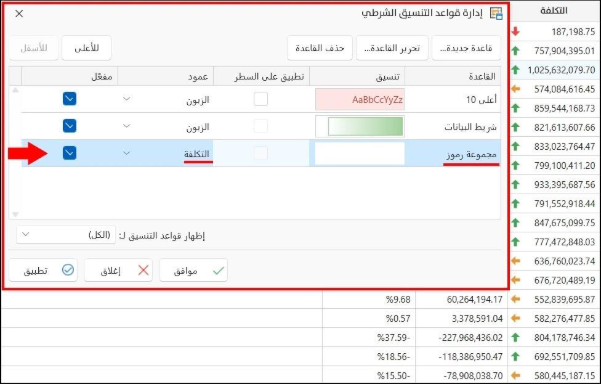
يمكن البدء بتحرير القاعدة بالضغط عليها، ثم على زر "تحرير القاعدة"، فينتقل البرنامج إلى نافذة "تحرير قاعدة التنسيق" التي تحتوي على تفاصيل قاعدة التنسيق، كما يلي:
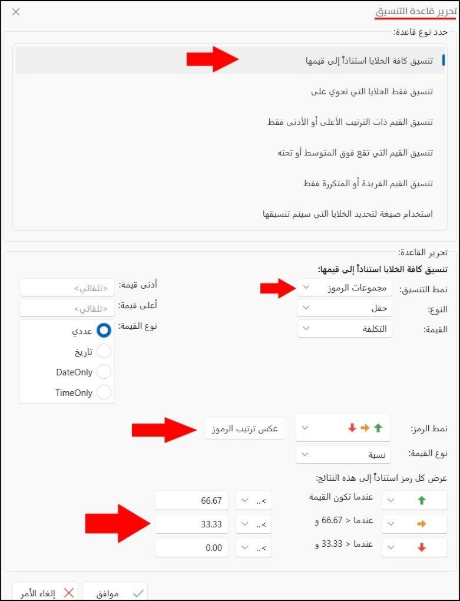
يمكن التعديل على العديد من تفاصيل قاعدة التنسيق، كتغيير نمط الرمز أو حتى يمكن عكس ترتيب الرموز.
على سبيل المثال، إذا أراد المستخدم تغيير النتائج التي تظهر الرموز استناداً إليها، فيمكنه تغيير شكل الرمز.
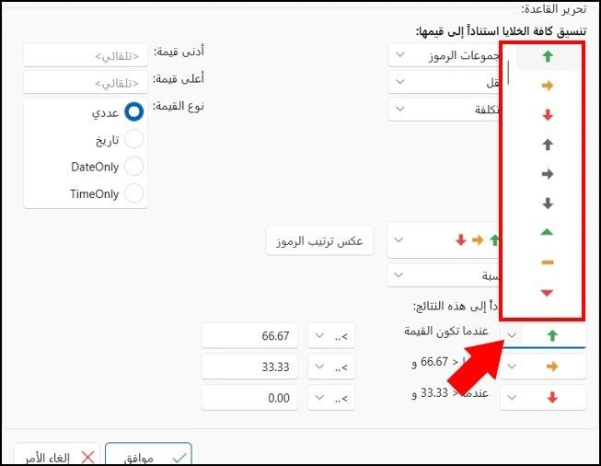
ويمكن أيضاً تغيير إشارة احتساب النسبة (أكبر، أكبر أو يساوي).
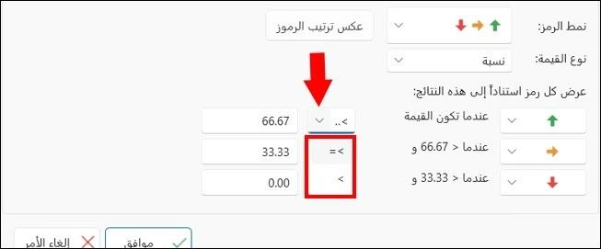
بالإضافة لإمكانية تغيير القيمة التي سيظهر الرمز استناداً إليها.
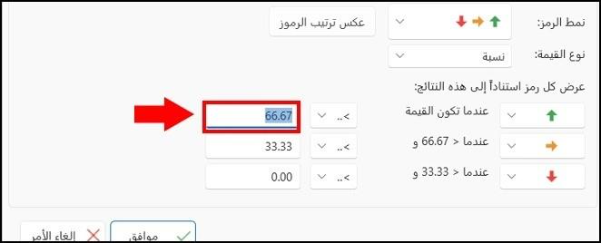
حذف القاعدة
ورد سابقاً في استخدام زر "مسح" كيفية حذف مجموعة من القواعد دفعة واحدة، أما لحذف قاعدة واحدة فقط، يمكن للمستخدم حذفها بعد الوقوف عليها ضمن نافذة "إدارة قواعد التنسيق الشرطي"، ثم الضغط على زر "حذف القاعدة".
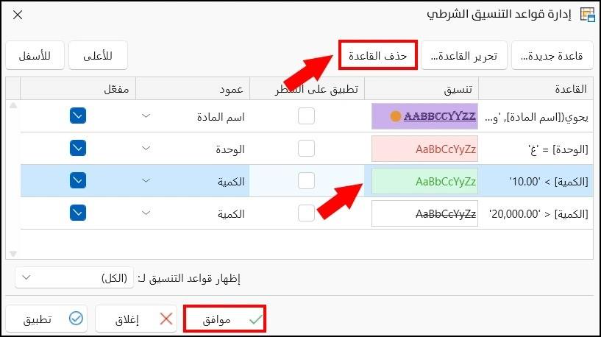
لإتمام عملية الحذف يجب الضغط على زر "موافق" في النافذة.
للأعلى\للأسفل
تستخدم للحركة بين قواعد التنسيق في النافذة، فتتفعل بعد الوقوف عند قاعدة ما، ثم يمكن استخدامها للتنقل.
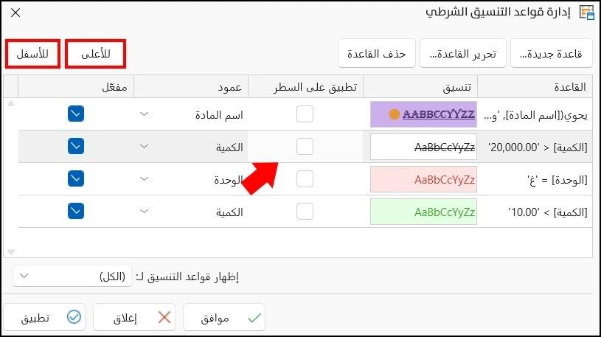
إظهار قواعد التنسيق
يوفر البرنامج إمكانية تصفية قواعد التنسيق، وذلك باستخدام القائمة المنسدلة من حقل "إظهار قواعد التنسيق لـ ".
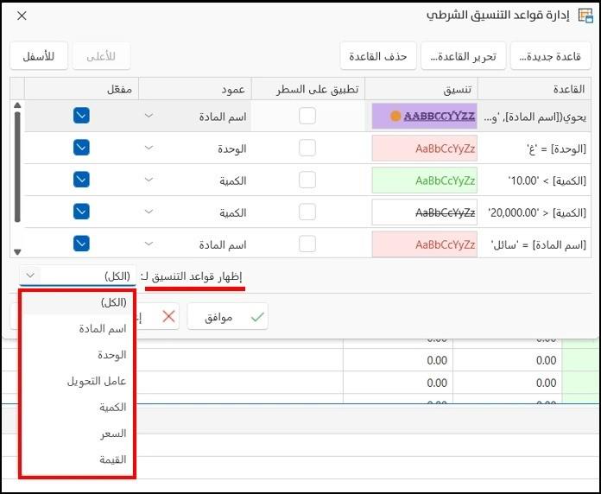
فمثلاً، باختيار "اسم المادة"، تظهر في النافذة جميع القواعد المطبّقة على عمود "اسم المادة".
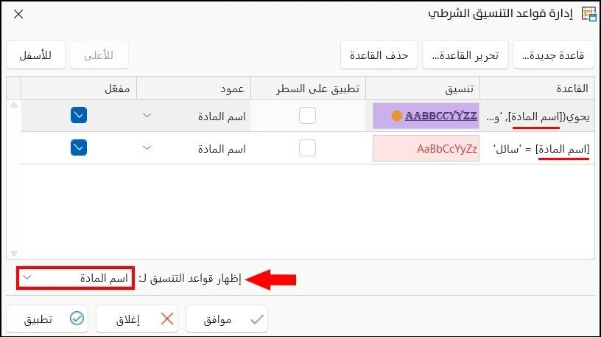
أزرار التحكم بالقاعدة
بعد تحرير قاعدة ما أو حذفها، أو إلغاء تفعيلها، يجب استخدام أزرار التحكم لتأكيد أو إلغاء العملية.
زر موافق
يستخدم لحفظ التعديلات، أو القواعد الجديدة التي تمت إضافتها.
زر إغلاق
يمكن التراجع عن أي إجراء ضمن النافذة بالضغط على زر إغلاق.
زر تطبيق
يستخدم لتطبيق قاعدة التنسيق على التقرير، فيمكن للمستخدم رؤية نتائج القاعدة قبل إغلاق نافذة الإدارة.
هل يحتفظ التقرير بالتنسيق الشرطي بعد إغلاقه؟
نعم، يحفظ برنامج الأمين ERP جميع القواعد المطبقة على التقرير، باستخدام خيارات الحفظ المتوفرة في التقرير، وهي: زر "حفظ" أعلى نافذة المعاينة، أو حفظ مساحة العمل الخاصة بالتقرير.
يمكن أيضاً تفعيل خيار حفظ تلقائي لتخطيط النافذة عند إغلاق التقرير الموجود ضمن تبويب "عام" في نافذة خيارات التقارير.
ويمكن للمستخدم الضغط على زر "موافق" من نافذة "حفظ" التي تظهر عند إغلاق نافذة معاينة التقرير.
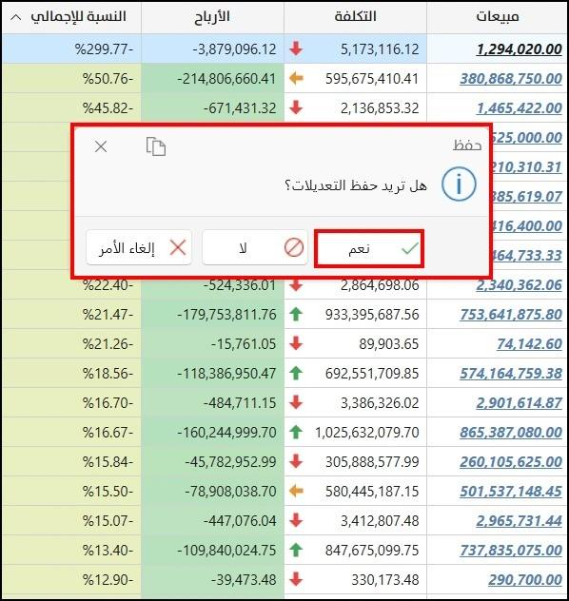
بذلك، تزداد صلاحيات المستخدم لبرنامج الأمين ERP في الإصدار العاشر، فأصبح باستطاعته تمييز الخلايا بقواعد تنسيق خاصة، واختيار الألوان وأنماط الخطوط لكلٍ على حدة، بالإضافة لأدوات جديدة تُظهر مؤشرات الأعمدة بالرموز والألوان، جميع هذه الميزات متاحة الآن في تبويب "تنسيق شرطي" في نافذة معاينة التقرير.

